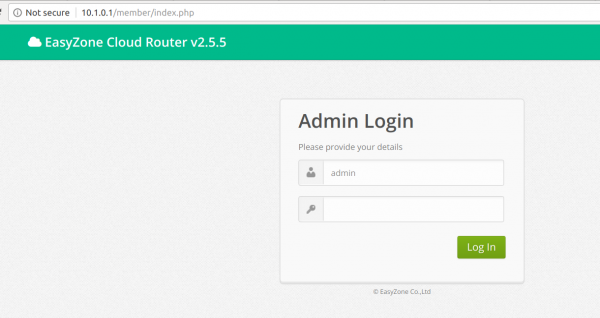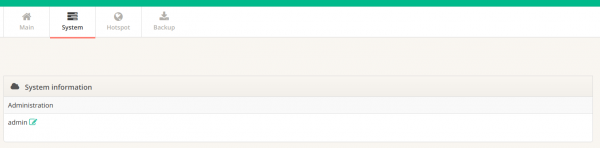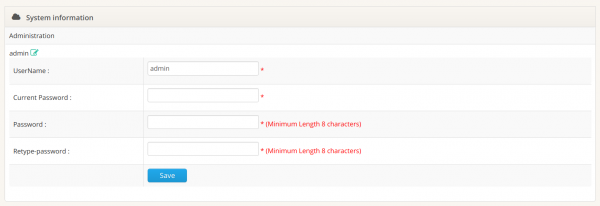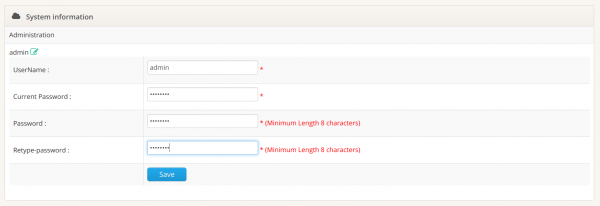Difference between revisions of "การเปลี่ยน password admin ของระบบ"
From EasyZone wiki
Easyhorpak (talk | contribs) |
Easyhorpak (talk | contribs) |
||
| Line 14: | Line 14: | ||
4. กด password เก่า, กรอก password ใหม่ที่ท่านต้องการ , กรอก password ใหม่อีกครั้ง | 4. กด password เก่า, กรอก password ใหม่ที่ท่านต้องการ , กรอก password ใหม่อีกครั้ง | ||
| + | |||
| + | [[File:Screenshot from 2017-12-03 15-41-14.png|600px|thumb|center]] | ||
| + | |||
5. กดปุ่ม Save เป็นอันเสร็จขั้นตอน | 5. กดปุ่ม Save เป็นอันเสร็จขั้นตอน | ||
Revision as of 15:41, 3 December 2017
มีวิธีการดังต่อไปนี้
1. Login เข้าสู่ระบบ http://10.1.0.1/member
2. กด กดเมนู System
3. กด เครื่องหมายแก้ไข หลังคำว่า admin
4. กด password เก่า, กรอก password ใหม่ที่ท่านต้องการ , กรอก password ใหม่อีกครั้ง
5. กดปุ่ม Save เป็นอันเสร็จขั้นตอน